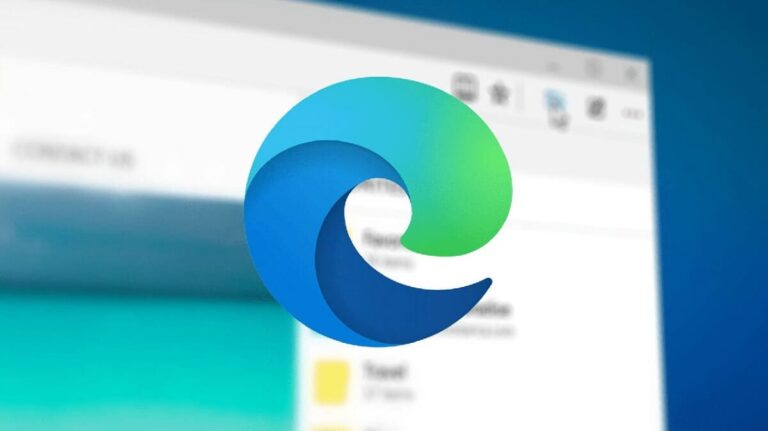Как сделать Google поисковой системой по умолчанию в Windows 10

Google — поисковая система по умолчанию по преимуществу и наиболее часто используемый в Интернете. Каждый день он получает сотни миллионов поисковых запросов. При всем при этом вполне нормально, что при открытии любимого браузера вы хотите, чтобы первой открывалась страница Google. Хотя вы также можете захотеть, чтобы панель поиска была панелью Google. В этой статье мы объясним, как включить его по умолчанию.
В других статьях мы покажем вам, как установить Google Chrome в Windows. Если Google не является вашей поисковой системой по умолчанию, возможно, это связано с тем, что установили ли вы такое приложение, как антивирус или другое другое приложение, и вы случайно установили другую поисковую систему по умолчанию. Это несколько неудобно, потому что мы не ожидаем таких неожиданных изменений при установке приложения, мы делаем это уверенно.
Microsoft Край
Сохранение Bing в качестве поисковой системы по умолчанию обеспечивает улучшенные возможности поиска в новом Microsoft Edge, включая прямые ссылки на приложения Windows 10, соответствующие организационные предложения, если вы вошли в систему с рабочей или учебной учетной записью, а также мгновенные ответы на вопросы по Windows 10. Однако вы можете изменить поисковую систему Microsoft Edge по умолчанию на любой сайт, который использует Технология OpenSearch.
В Microsoft Edge выполните поиск в адресной строке, используя поисковую систему, которую вы хотите установить по умолчанию. Выберите «Настройки и прочее», «Настройки». Выберите «Конфиденциальность и услуги». Прокрутите вниз до раздела «Службы» и выберите «Адресная строка». Выберите поисковую систему, которую вы предпочитаете, в Меню поисковой системы используется в меню адресной строки.

Чтобы добавить другую поисковую систему, выполните поиск в адресной строке с помощью этой поисковой системы (или удобного для поиска веб-сайта, например вики-сайта). Перейдите в «Настройки и другое», «Настройки», «Конфиденциальность и службы» и «Адресная строка». Система или веб-сайт, который вы использовали для поиска, теперь появится в списке вариантов, которые вы можете выбрать. Однако эти инструкции предназначены для нового Microsoft Edge, для устаревшая версия Microsoft Edge Вам придется искать помощь в Интернете.
Гугл Хром
Откройте Google Chrome и выберите три вертикальные точки рядом с изображением профиля и выберите «Настройки». Прокрутите страницу до раздела «Поисковая система» и выберите другой вариант из раскрывающегося списка в разделе «Поисковая система, используемая в адресной строке». Чтобы добавить, изменить или удалить другие поисковые системы из списка, выберите стрелку «Управление поисковыми системами» под списком поисковых систем по умолчанию. Чтобы добавить новую поисковую систему, нажмите кнопку «Добавить» и заполните поля «Поисковая система», «Ключевое слово» и «URL», указав %s вместо запроса.

Чтобы добавить поисковую систему в список по умолчанию, нажмите «Другие поисковые системы», выберите три точки рядом с той, которую вы хотите добавить, а затем выберите «Выбрать по умолчанию». Чтобы изменить или удалить поисковую систему, выберите три точки рядом с той, которую вы хотите изменить или удалить, а затем выберите «Изменить» или «Удалить из списка». Быть Google Chrome Вы не сможете удалить Google из списка.
Fire Fox
Откройте Firefox, выберите три вертикальные линии рядом с изображением профиля и выберите «Параметры». Выберите «Поиск», а затем выберите другой вариант из раскрывающегося списка в разделе «Поисковая система по умолчанию». Чтобы добавить новую поисковую систему, выберите опцию «Искать в других поисковых системах» внизу страницы «Поиск». Найдите поисковую систему или найдите ее в списке, выберите вариант, а затем «Добавить в Firefox». Для удалить поисковую системувыберите ту, которую хотите удалить, из списка в разделе «Поисковые системы в один клик», а затем нажмите кнопку «Удалить».

Другие поисковые системы
Возможно, мы предпочитаем получать результаты поиска или порядок, отличный от результатов поиска Google. Тогда пришло время выбрать другие поисковые системы, например DuckDuckGo. Основным преимуществом DuckDuckGo является конфиденциальность, с которой пользователи могут пользоваться Интернетом. ДДГ не сохраняет личную информацию во время просмотра. То есть он не сохраняет данные с помощью файлов cookie любого типа. Google знает вашу информацию о привычках и вкусах, местоположении, языке и т. д.
Другой вариант — Opera, и он может похвастаться четырьмя основными преимуществами по сравнению с другими браузерами: это быстрый вариант без рекламы, это частный браузер, который уменьшает отслеживание и просматривать сайт с помощью бесплатного VPN для просмотраон эффективен и имеет множество полезных инструментов, которые делают его использование удобным и практичным.
До сих пор мы предлагали вам несколько способов установить Google в качестве поисковой системы по умолчанию. Большинство пользователей предпочитают его из-за его скорости и усовершенствованной поисковой системы. Хотя у вас всегда есть возможность использовать тот, который вы предпочитаете. Ясно одно: в любом браузере у вас есть возможность настроить поисковую систему по вашему выбору.